Adobe Illustrator怎么选取锚点颜色?adobeIllustrator是一个非常有用的绘图出版软件,它的功能非常强大,可以帮助用户快速制作矢量图,在这个软件中,有很多使用小技巧,今天小编就为大
Adobe Illustrator怎么选取锚点颜色?adobeIllustrator是一个非常有用的绘图出版软件,它的功能非常强大,可以帮助用户快速制作矢量图,在这个软件中,有很多使用小技巧,今天小编就为大家带来了选取锚点颜色的方法,快来看看吧。

打开AI,创建新的画布,随意设置大小。
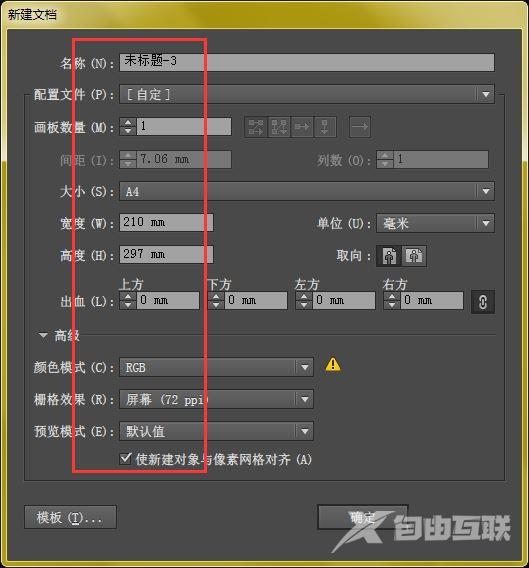
在工具栏中选择矩形工具(快捷键M)

点击画布。调整属性,输入值,确定

用颜色填充图形,任何颜色都可以。
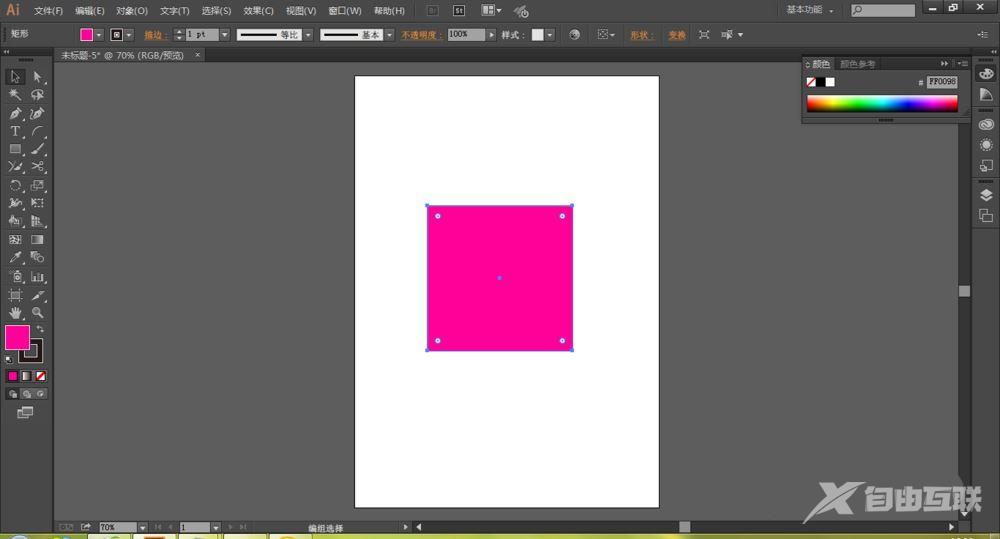
在工具栏中选择网格工具(快捷键U)
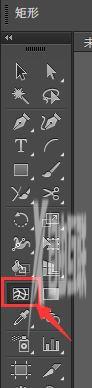
单击正确的位置,制作网格,
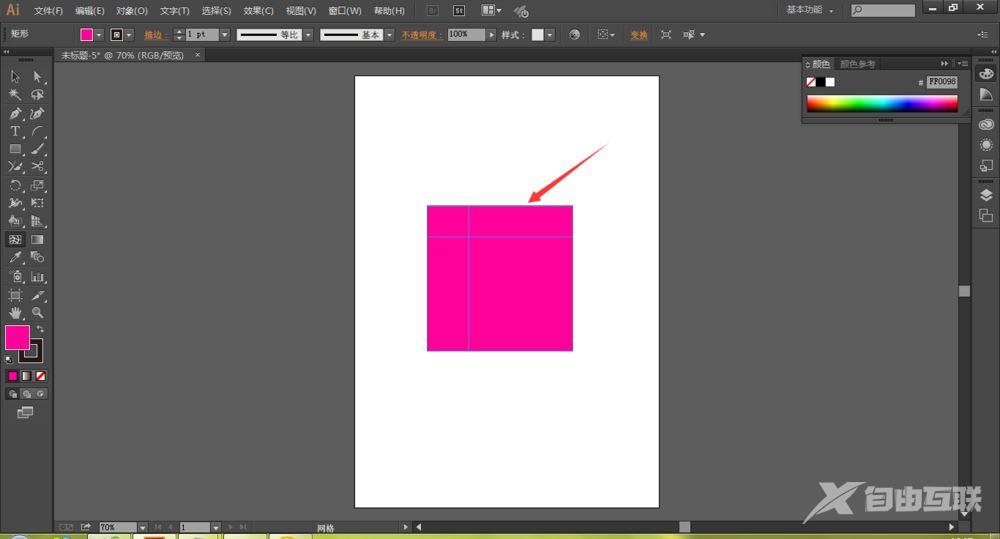

使用直接选择工具,选择锚点,可调整网格形状。

使用选择工具(快捷键V),选择网格图形,然后选择吸管工具(快捷键I),选择颜色填充整个网格颜色。
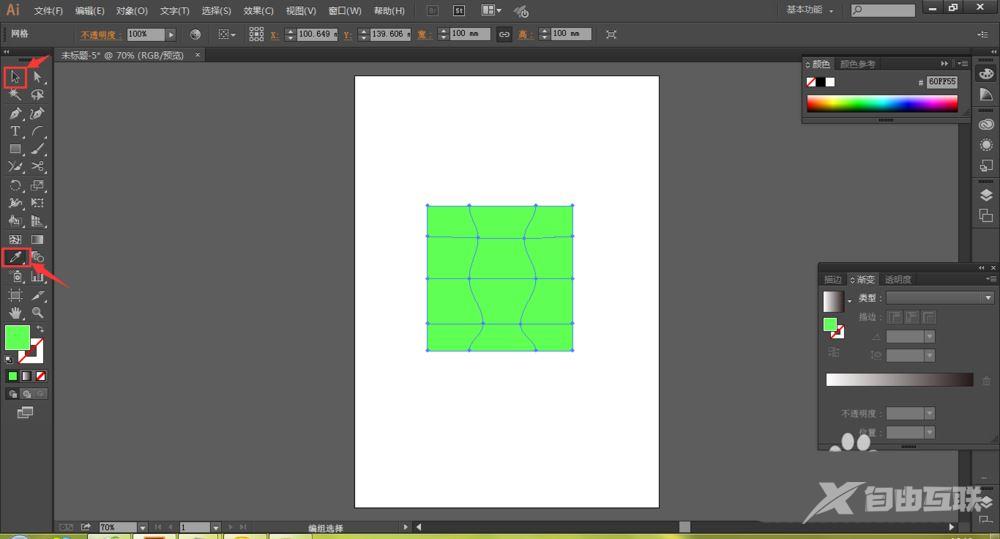
直接选择工具(快捷键A),选择网格图形,然后选择吸管工具(快捷键I),选择颜色只是锚点颜色。
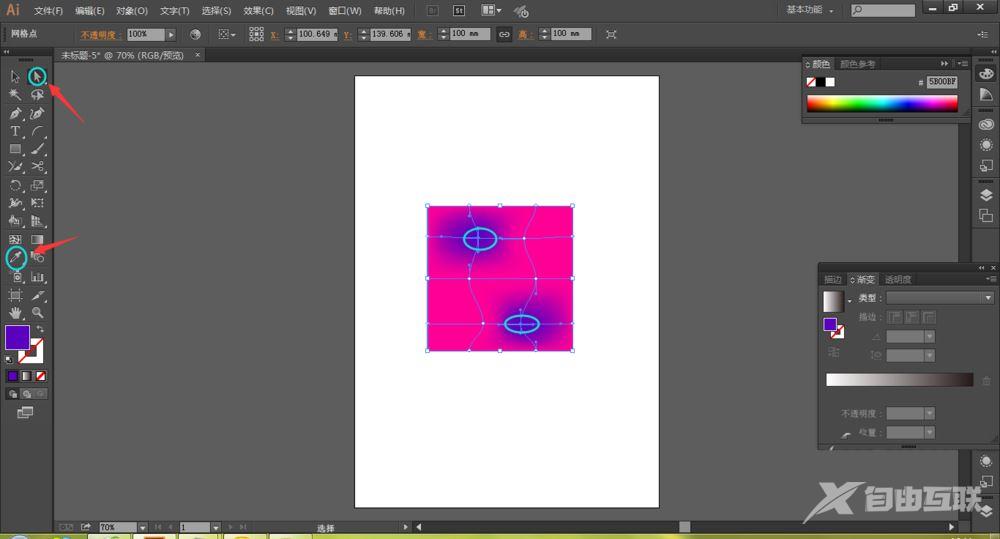
上述就是小编带来的Adobe Illustrator怎么选取锚点颜色的方法介绍,希望能帮助到大家。自由互联手机教程频道为您提供最好的软件教程,为您带来最新的软件信息,快来关注我们吧。
【本文来自:美国大带宽服务器 http://www.558idc.com/mg.html提供,感恩】